
Ang Virtual Network Computing (VNC) usa ka sistema alang sa paghatag sa hilit nga pag-access sa desktop sa usa ka computer. Ang imahe sa screen gipasa pinaagi sa network, ang mga butones sa mouse ug mga keyboard key gipilit. Sa operating system sa Ubuntu, ang nahisgutan nga sistema na-install pinaagi sa opisyal nga tagana, ug dayon pagkahuman sa pamaagi sa pagbutang sa ibabaw ug sa detalyado nga pagsumpo nahitabo.
Pag-instalar sa usa ka VNC server sa Ubuntu
Tungod kay sa bag-ohay nga mga bersyon sa Ubuntu ang default Gnome nga kabhang na-install, among i-install ug i-configure ang VNC base sa kini nga palibot. Alang sa kasayon, atong gibahin ang tibuuk nga proseso sa sunud-sunod nga mga lakang, mao nga dili ka kinahanglan nga maglisud sa pagsabut sa pagbag-o sa himan sa interes.
Lakang 1: Pag-instalar sa mga kinahanglanon
Sama sa nahisgotan na, gamiton namon ang opisyal nga pagtipig. Adunay labing bag-o ug labing malig-on nga bersyon sa VNC server. Ang tanan nga mga aksyon gihimo pinaagi sa console, mao nga kinahanglan ka magsugod sa paglansad niini.
- Lakaw sa menu ug magbukas "Terminal". Adunay usa ka hotkey Ctrl + Alt + Tnga nagtugot kanimo sa paghimo niini nga labi ka daling.
- I-install ang mga update alang sa tanan nga mga librarya sa sistema
ang sudo apt-get update. - Pagsulod sa password aron mahatagan ang pag-access sa ugat.
- Sa katapusan kinahanglan ka magparehistro sa usa ka team
Ang sudo apt-get install - wala-instalar-girekomenda ang ubuntu-desktop gnome-panel gnome-setting-daemon metacity nautilus gnome-terminal vnc4serverug i-klik sa Pagsulod. - Kumpirma ang pagdugang bag-ong mga file sa sistema.
- Paghulat alang sa pag-instalar ug pagdugang aron makompleto sa wala pa makita ang usa ka bag-ong linya sa input.


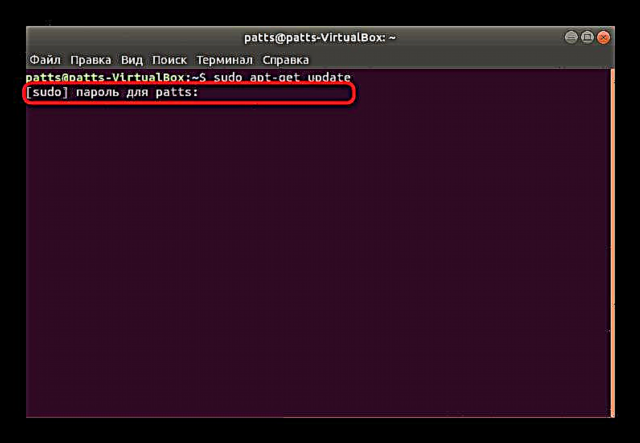
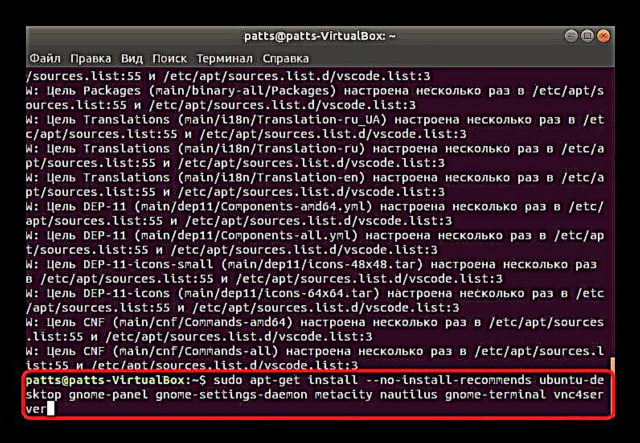
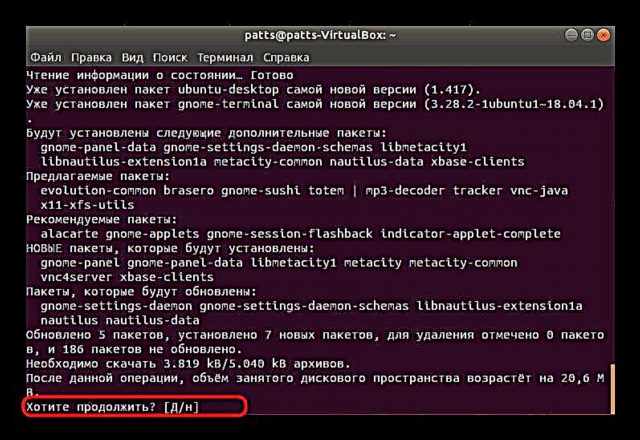
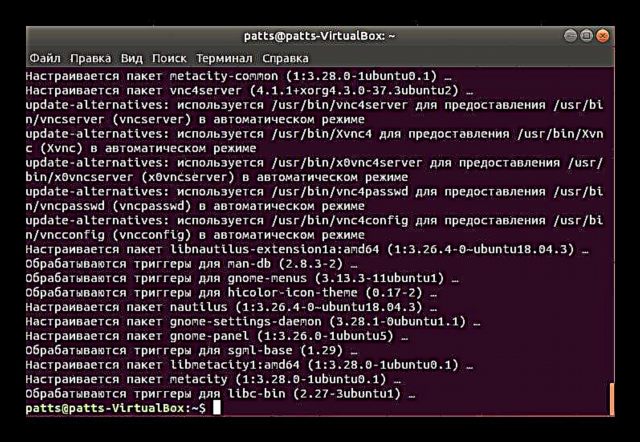
Karon sa Ubuntu adunay tanan nga mga kinahanglanon nga sangkap, kini nagpabilin lamang aron ma-verify ang ilang trabaho ug pag-configure sa wala pa magsugod ang hilit nga desktop.
Lakang 2: Una nga pagsugod sa VNC-server
Atol sa una nga paglansad sa himan, gitakda ang mga nag-unang mga parameter, ug unya nagsugod na ang desktop. Kinahanglan nga siguradohon nimo nga ang tanan nagtrabaho sa husto, ug mahimo nimo kini nga paagi:
- Sa console, isulat ang mando
vncserverresponsable sa pagsugod sa server. - Gihangyo ka nga magbutang usa ka password alang sa imong mga desktop. Dinhi kinahanglan ka nga mosulod sa bisan unsang kombinasyon sa mga karakter, apan dili moubus sa lima. Kung nag-type, dili ipakita ang mga karakter.
- Matuod ang password pinaagi sa pagsulod niini pag-usab.
- Mahibal-an ka nga ang usa ka script sa pagsugod nahimo ug ang usa ka bag-ong virtual desktop nagsugod na sa trabaho.
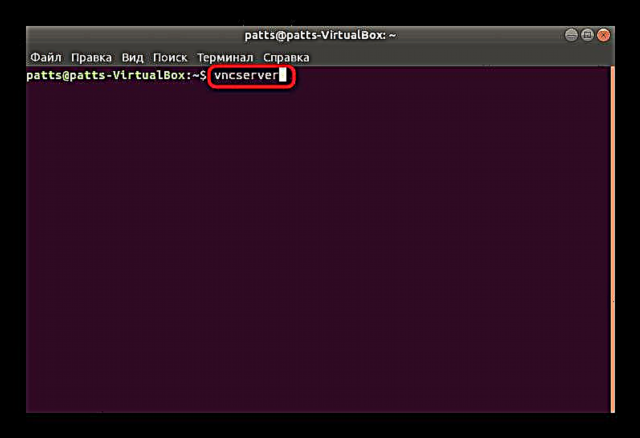



Lakang 3: Pagsiguro sa VNC Server alang sa Bug-os nga Pag-andar
Kung sa miaging lakang nahimo namon nga sigurado nga ang mga na-install nga sangkap nagtrabaho, karon kinahanglan namon silang iandam alang sa paghimo sa usa ka hilit nga koneksyon sa desktop sa laing computer.
- Unaha paghuman ang nagdagan nga desktop uban ang mando
vncserver -kill: 1. - Sunod, pagdagan ang config file pinaagi sa built-in nga text editor. Aron mahimo kini, pagsulod
nano ~ / .vnc / xstartup. - Siguruha nga ang file adunay tanan nga mga linya nga gipakita sa ubos.
#! / bin / sh
# Uncomment ang mosunud sa duha ka linya alang sa normal nga desktop:
# unset SESYON_MANAGER
# exec / etc / X11 / xinit / xinitrc[-x / ugbp / vnc / xstartup] && exec / etc / vnc / xstartup
[-r $ HOME / .Xresource] && xrdb $ HOME / .Xresource
xsetroot -tubo nga grey
vncconfig -iconic &
x-terminal-emulator -geometry 80x24 + 10 + 10 -ls -title "$ VNCDESKTOP Desktop" &
x-window-manager &gnome-panel &
gnome-setting-daemon &
metacity &
nautilus & - Kung nakahimo ka bisan unsang mga pagbag-o, tipigi ang mga setting pinaagi sa pagpadayon ang yawi Ctrl + O.
- Mahimo nimong makuha ang file pinaagi sa pag-klik sa Ctrl + X.
- Gawas pa, kinahanglan mo usab ipasa ang mga pantalan aron mahatagan ang layo nga pag-access. Ang team makatabang sa pagtuman sa kini nga buluhaton.
iptables -A INPUT -p tcp --dport 5901 -j ACCEPT. - Pagkasulod niini, tipigi ang mga setting pinaagi sa pagsulat
iptable-save.



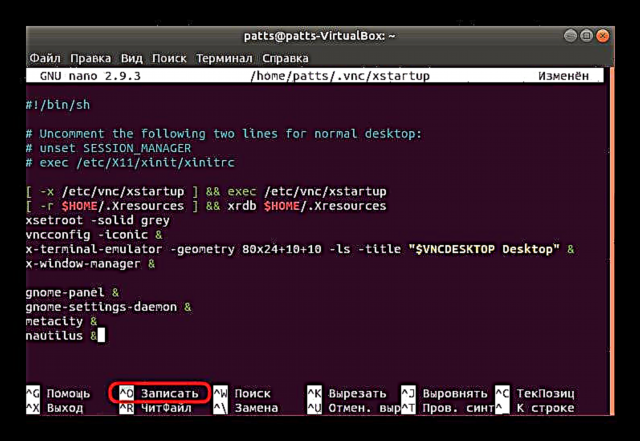


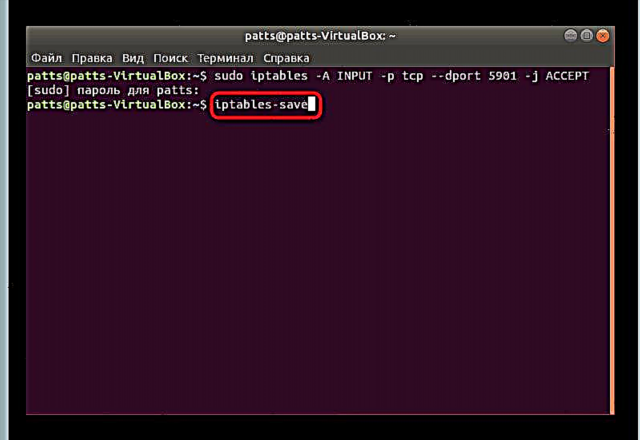
Lakang 4: Pag-verify sa Operasyon sa VNC Server
Ang katapusang lakang mao ang pagtino sa na-install ug na-configure ang VNC server nga naglihok. Gamiton namon ang usa sa mga aplikasyon alang sa pagdumala sa mga layo nga desktop alang niini. Gisugyot namon nga pamilyar ang imong kaugalingon sa pag-instalar niini ug maglansad sa ubos.
- Una, kinahanglan nimo nga magsugod sa server mismo pinaagi sa pagsulod
vncserver. - Tinoa nga ang proseso nahuman sa husto.
- Ipadayon aron idugang ang aplikasyon sa Remmina gikan sa repository sa gumagamit. Aron mahimo kini, i-type ang console
sudo apt-add-repository ppa: remmina-ppa-team / remmina-sunod. - Pag-klik sa Pagsulod aron pagdugang bag-ong mga pakete sa sistema.
- Human makompleto ang pag-install, kinahanglan nimo nga ma-update ang mga librarya sa sistema
sud sa tukma nga update. - Karon kini nagpabilin lamang sa pagkolekta sa labing bag-ong bersyon sa programa pinaagi sa mando
sudo apt install remmina remmina-plugin-rdp remmina-plugin-secret. - Kumpirma ang operasyon aron ma-install ang mga bag-ong file.
- Mahimo nimong sugdan ang Remmina pinaagi sa menu pinaagi sa pag-klik sa katugbang nga icon.
- Dinhi kini nagpabilin lamang sa pagpili sa teknolohiya sa VNC, pagrehistro ang gitinguha nga IP address ug makonekta sa desktop.

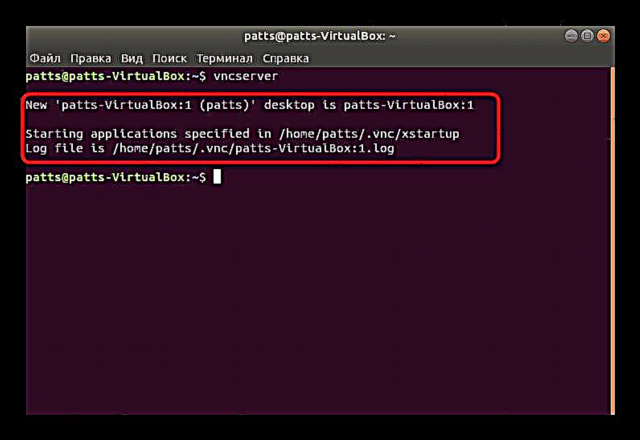

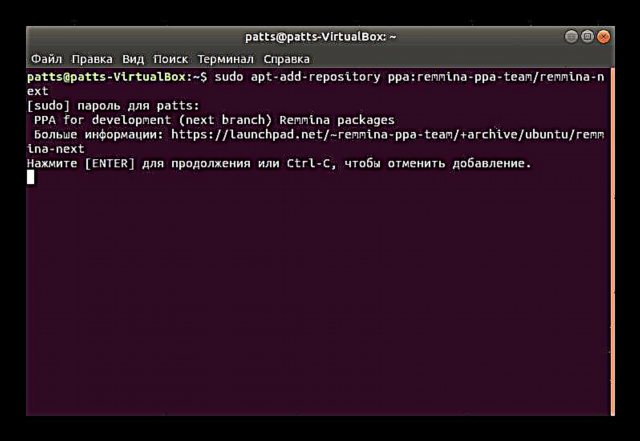





Siyempre, aron makonektar sa niini nga paagi, kinahanglan mahibal-an sa tiggamit ang eksternal nga IP address sa ikaduha nga computer. Aron mahibal-an kini, adunay mga espesyal nga serbisyo sa online o dugang nga mga gamit nga gidugang sa Ubuntu. Makita nimo ang detalyado nga kasayuran bahin sa kini nga hilisgutan sa opisyal nga dokumentasyon gikan sa mga nag-develop sa OS.
Karon pamilyar ka sa tanan nga mga nag-unang lakang nga kinahanglan nimo nga buhaton aron ma-install ug i-configure ang VNC server alang sa pag-apod-apod sa Ubuntu sa shell sa Gnome.











